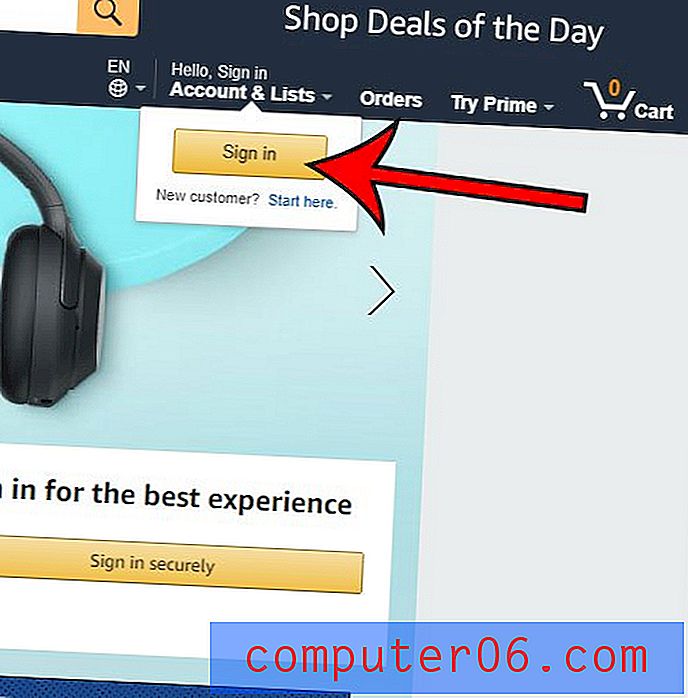iPhone 7에 iMessage 앱을 설치하는 방법
iPhone의 iOS 10 업데이트는 많은 기본 앱 (예 : iPhone의 문자 메시지 전달)에서 여러 가지 기능이 향상되었지만 해당 업데이트 프로그램의 가장 흥미로운 부분은 메시지 앱에서 발생했을 수 있습니다. iPhone의 메시지 사용자는 이제 메시징 경험을 향상시킬 수있는 다양한 도구와 기능에 액세스 할 수 있습니다.
이러한 기능의 대부분은 iMessage 전용이며 업데이트의 흥미로운 부분 중 하나는 iMessage 응용 프로그램과 관련이 있습니다. 메시지 앱을 통해 iPhone에 직접 설치할 수있는 앱 (및 게임)입니다. 아래 예에서는 게임 중 하나를 설치하여 연락처 중 하나를 사용하여 iMessage를 통해 재생할 수 있습니다.
iPhone의 메시지 앱에서 사용할 새 앱 또는 게임을 설치하는 방법
이 안내서의 단계는 iOS 10.2의 iPhone 7 Plus에서 수행되었습니다. 이 기능은 iOS 10 이상을 실행하는 iPhone에서만 사용할 수 있습니다. 이 단계를 완료 할 수 없거나 iPhone에서 사용중인 iOS가 확실하지 않은 경우 iPhone에서 iOS 버전을 확인할 수 있습니다.
1 단계 : 메시지 앱을 엽니 다.

2 단계 : 기존 문자 메시지 대화를 연 다음 메시지 필드 왼쪽의 A 아이콘을 누릅니다.
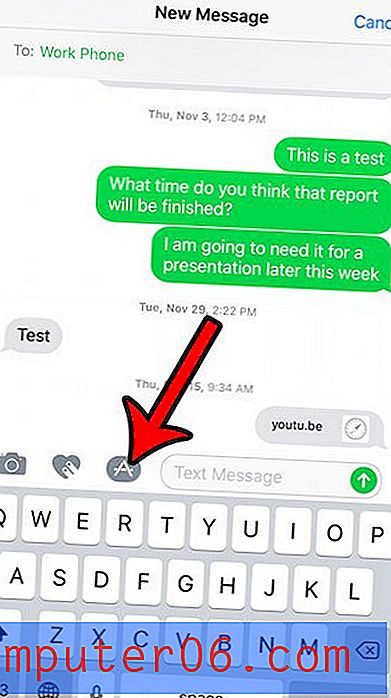
3 단계 : 그리드 아이콘을 터치합니다.
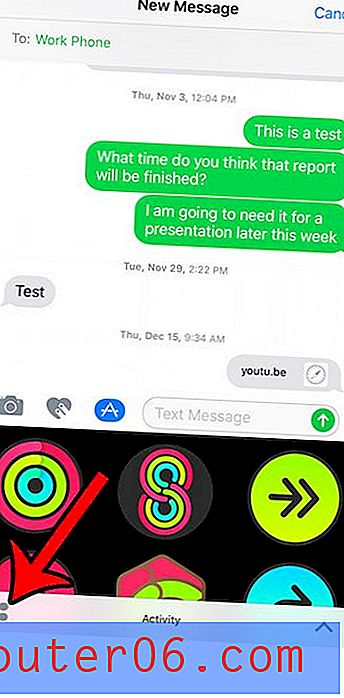
4 단계 : + 아이콘을 누릅니다.
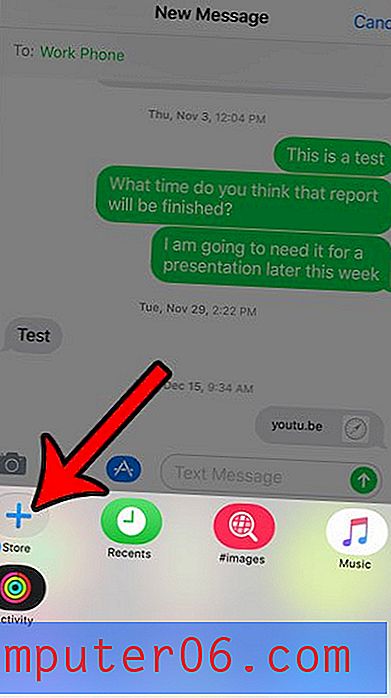
5 단계 : iMessage에 설치하려는 앱이나 게임을 선택하십시오.
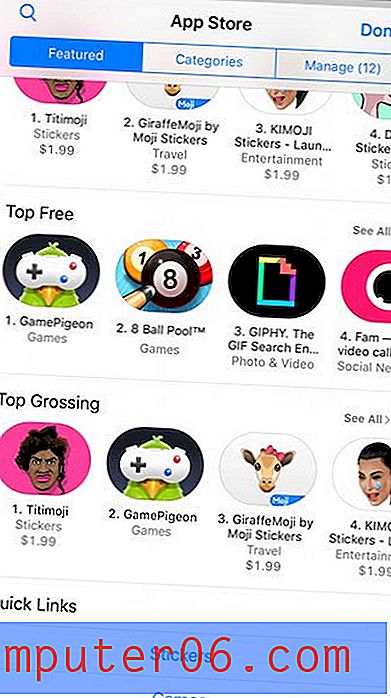
6 단계 : Get 아이콘을 누른 다음 설치 버튼을 누릅니다. 유료 앱을 설치하려는 경우 Get 대신 가격이 표시 될 수 있습니다.
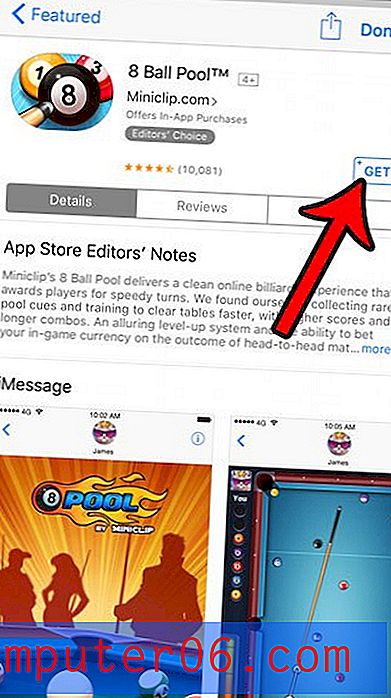
7 단계 : 메시지 필드 왼쪽의 A 아이콘을 다시 누른 다음 방금 설치 한 앱을 선택하여 사용하거나 재생합니다.
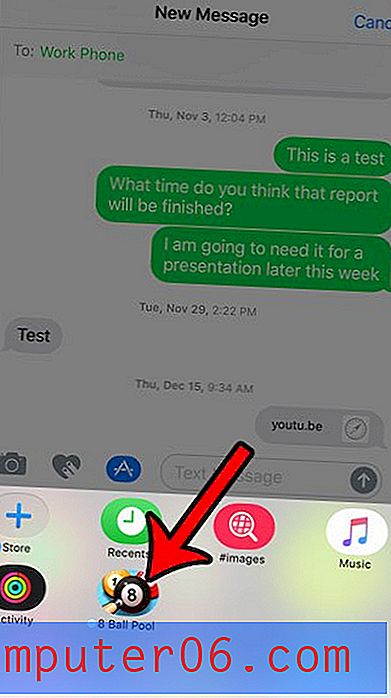
문자 메시지와 iMessage의 차이점을 결정하는 것이 확실하지 않습니까? 아니면 문자를 구별하는 데 문제가 있습니까? iPhone에서 보내는 파란색 및 녹색 메시지에 대해 자세히 알아보고 각기 다른 색상이 무엇을 나타내는 지 확인하십시오.